Dans notre article précédent, nous avons parlé de forcer le lecteur multimédia VLC à se souvenir de la dernière position lue des fichiers vidéo à l'aide d'extensions. En testant ces extensions, j'ai constaté que l'installation d'extensions dans VLC n'est pas aussi simple que l'installation d'extensions dans les navigateurs Web.
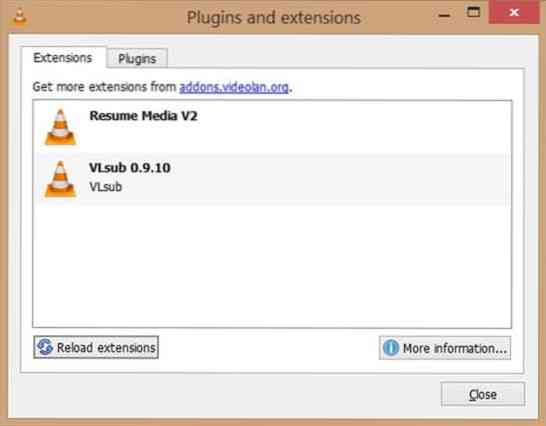
Dans Firefox et Chrome, rechercher les extensions disponibles et les installer est assez simple. Même si VLC et Firefox sont là à des fins différentes, l'installation d'extensions dans VLC aurait dû être meilleure étant donné que c'est le logiciel de lecture le plus téléchargé.
Si vous cherchez à améliorer les fonctionnalités de VLC en installant une extension disponible, voici comment rechercher l'extension et l'installer dans Windows.
Pour installer des extensions dans VLC
Étape 1: Visitez cette page pour voir toutes les extensions disponibles pour VLC et recherchez celle que vous recherchez.
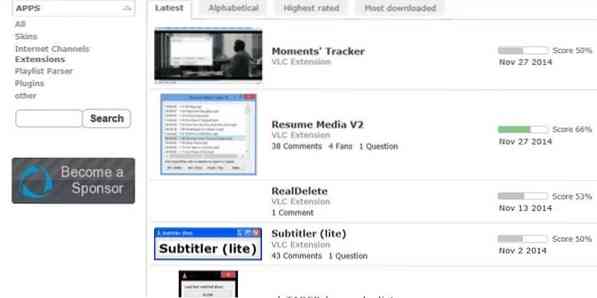
Étape 2: Une fois que vous avez trouvé l'extension que vous cherchiez, cliquez simplement dessus pour afficher plus de détails sur l'extension.
Étape 3: Lorsque vous cliquez sur le bouton de téléchargement sur la page des extensions, le téléchargement de l'extension peut commencer sous forme de fichier ZIP. Mais toutes les extensions ne sont pas disponibles en tant que .LUA ou fichier zip contenant .Fichiers LUA. Lorsque vous cliquez sur le bouton de téléchargement d'une extension, vous pouvez simplement obtenir une page Web avec du code.
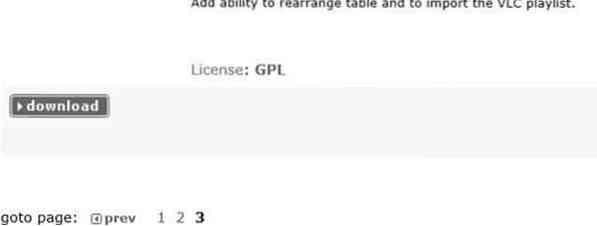
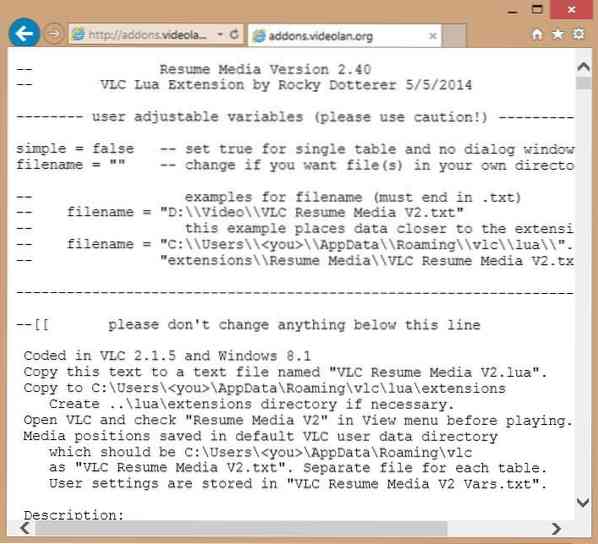
Étape 4: S'il te plaît passez à l'étape 7 si vous avez réussi à télécharger le .lua ou fichier zip de la prolongation. Et si vous obtenez une nouvelle page Web avec du code (voir image), vous devrez copier tout le contenu de la page, coller le code dans le Bloc-notes et l'enregistrer avec .Extension LUA.
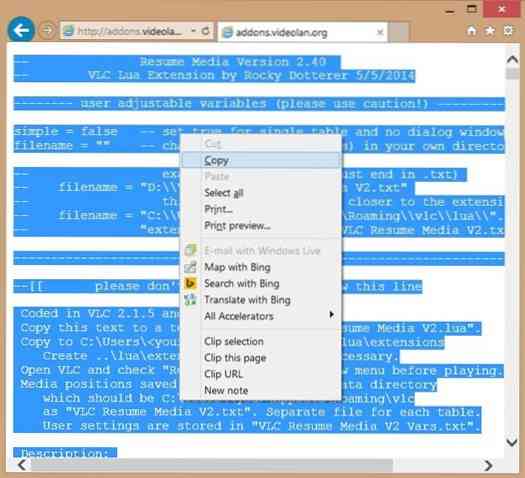
Pour enregistrer le code dans le Bloc-notes avec. Extension LUA, cliquez sur le menu Fichier, puis sur Enregistrer pour ouvrir la boîte de dialogue Enregistrer sous, mais ne cliquez pas encore sur le bouton Enregistrer.
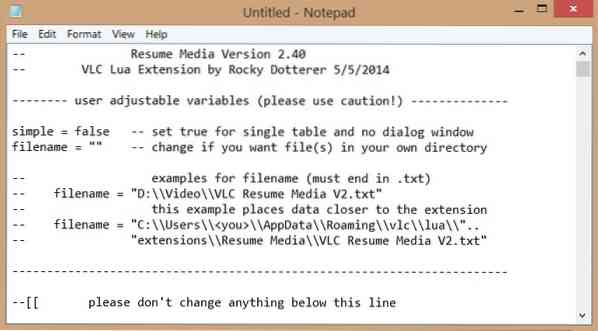
Étape 5 : Dans la boîte de dialogue Enregistrer sous, entrez un nom pour l'extension (ou entrez le nom de l'extension) mais assurez-vous de mentionner .LUA à la fin du nom. Ensuite, sélectionnez Tous les fichiers dans la zone Enregistrer en tant que type avant de cliquer sur le bouton Enregistrer.
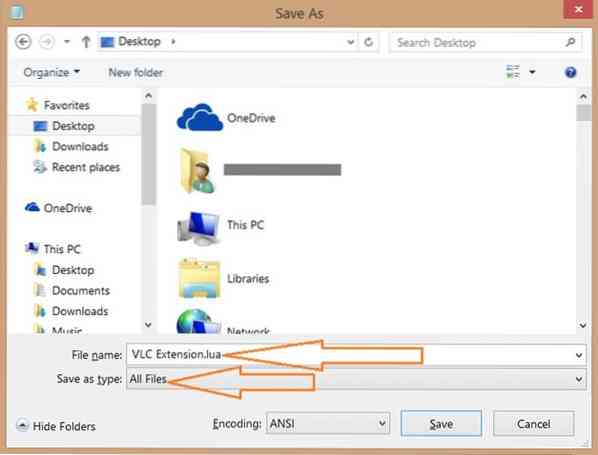
Étape 6 : Ensuite, accédez au dossier :
C:\Users\UserName\AppData\Roaming\vlc\Lua\Extensions\
Où "C" est la lettre de lecteur du lecteur où le système d'exploitation Windows est installé et UserName est votre nom de compte d'utilisateur.
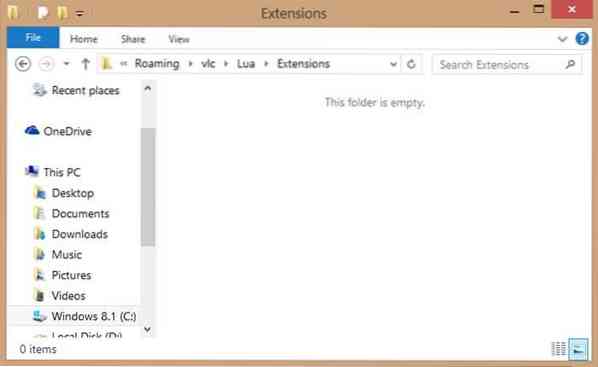
Notez que si le dossier Lua n'existe pas, vous devez créer manuellement le dossier Lua et Extensions.
Étape 7 : Ensuite, copiez le .Fichier LUA créé à l'étape 5 dans le dossier Extensions. C'est ça! Vous venez d'installer l'extension.
Et si vous avez le fichier zip contenant l'extension (.lua), veuillez extraire tous les fichiers dans ce dossier Extensions. Notez que si vous placez un dossier contenant une extension (.lua) dans le dossier Lua\Extensions, VLC pourrait ne pas le reconnaître.
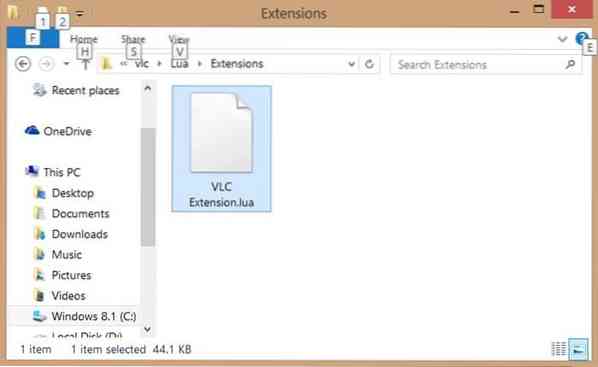
Étape 8 : Exécutez le lecteur VLC pour afficher et activer l'extension installée.
Si l'extension n'apparaît pas, cliquez sur le menu Outils, cliquez sur Plugins et extensions pour l'ouvrir, puis cliquez sur Recharger les extensions. Bonne chance!
 Phenquestions
Phenquestions


